笔记本电脑怎么开蓝牙 电脑蓝牙功能怎么打开
更新时间:2024-08-19 09:02:10作者:yang
随着科技的不断发展,笔记本电脑已经成为我们日常生活中不可或缺的工具,而其中的蓝牙功能更是让我们的生活变得更加便利。笔记本电脑如何开启蓝牙功能呢?其实很简单,只需要打开电脑的设置界面,找到蓝牙选项并将其打开即可。接下来就可以连接蓝牙耳机、键盘等设备,享受无线的便利和自由。笔记本电脑的蓝牙功能不仅可以提高工作效率,还可以让我们在生活中更加便捷舒适。
操作方法:
1.通过Cortana助手搜索或者是语音搜索的方式打开,我们手打输入蓝牙两个字。或者是语音说“打开蓝牙即可”。
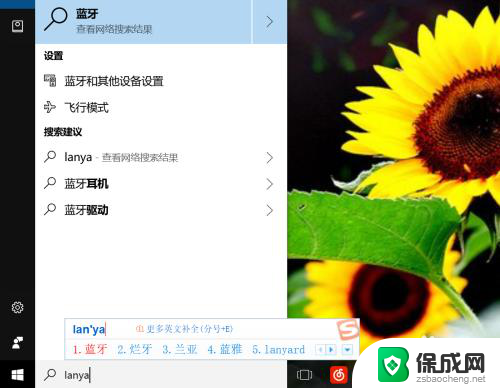
2.进入蓝牙的手动方式。我们点击键盘上的win键,或者是我们找到开始菜单的图标,找到齿轮图标点击进入。
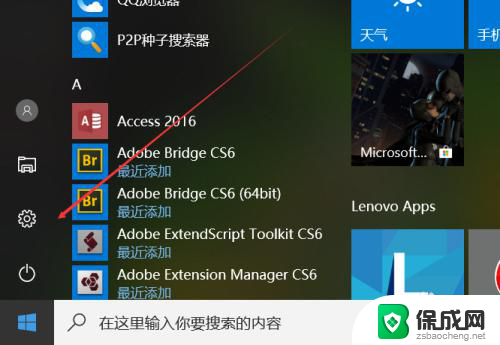
3.进入设置以后,我们找到设备的选项,里面有蓝牙,打印机和鼠标,我们直接进入找蓝牙。
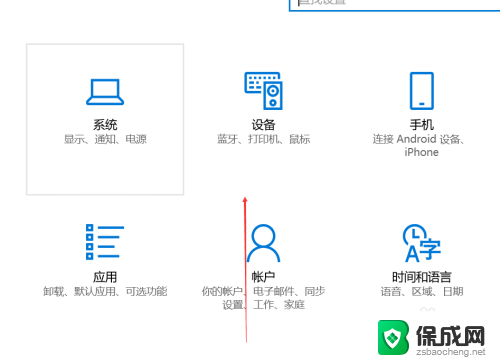
4.进入电脑蓝牙以后,我们点击蓝牙的开启按钮,打开蓝牙,搜索并添加你的配对设备就可以了。
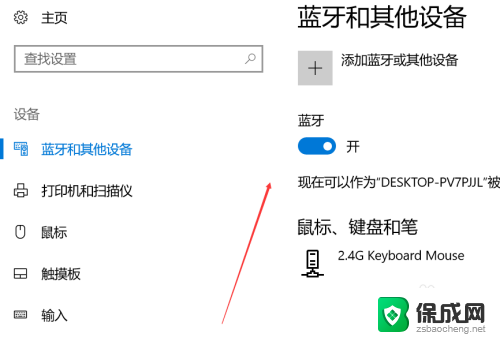
5.在任务栏寻找蓝牙,一般来说系统任务栏里面都会有蓝牙图标的。我们可以在这里管理蓝牙,使用开启或者关闭,添加设备等功能。
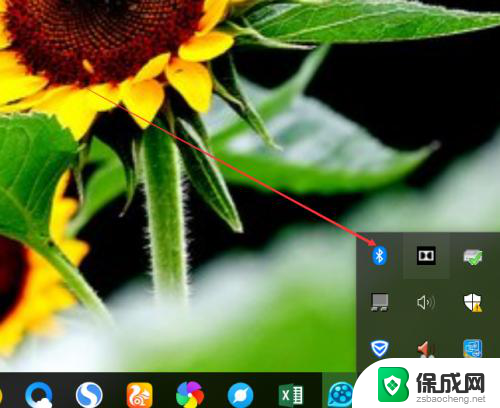
6.在设备管理器里面找,在设置里面找到设备管理器。或者是搜索进入 也行,找打蓝牙的图标,这里能够进行管理蓝牙的功能会更多
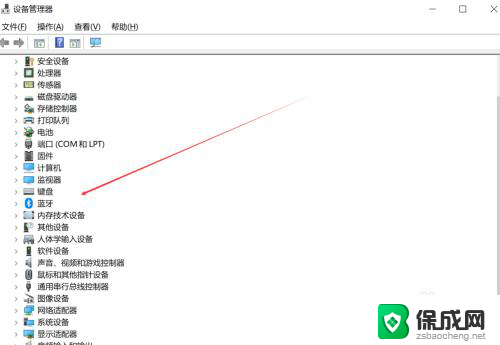
以上就是笔记本电脑如何打开蓝牙的全部内容,如果您遇到这种情况,您可以按照以上方法解决,希望这些方法能对大家有所帮助。
笔记本电脑怎么开蓝牙 电脑蓝牙功能怎么打开相关教程
-
 笔记本电脑蓝牙功能怎么打开 笔记本电脑蓝牙无法打开
笔记本电脑蓝牙功能怎么打开 笔记本电脑蓝牙无法打开2024-01-28
-
 电脑开蓝牙 联想笔记本电脑蓝牙功能打开步骤
电脑开蓝牙 联想笔记本电脑蓝牙功能打开步骤2024-02-11
-
 戴尔笔记本电脑怎么打开蓝牙 戴尔笔记本蓝牙打开方法
戴尔笔记本电脑怎么打开蓝牙 戴尔笔记本蓝牙打开方法2024-05-10
-
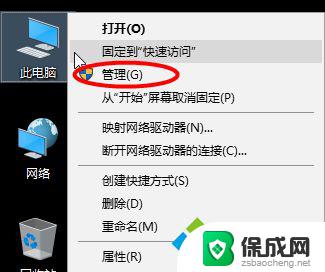 笔记本电脑蓝牙功能如何打开 笔记本电脑蓝牙功能在哪里设置
笔记本电脑蓝牙功能如何打开 笔记本电脑蓝牙功能在哪里设置2023-10-29
-
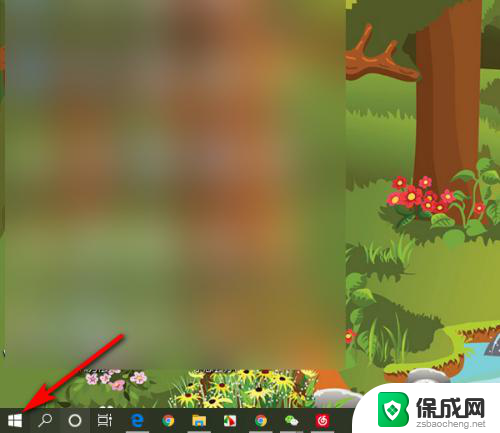 dell笔记本怎么打开蓝牙 戴尔笔记本电脑蓝牙启用步骤
dell笔记本怎么打开蓝牙 戴尔笔记本电脑蓝牙启用步骤2024-02-17
-
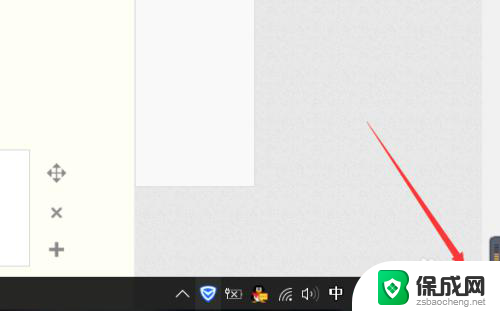 联想笔记本电脑可以连蓝牙吗 联想笔记本蓝牙功能怎么打开
联想笔记本电脑可以连蓝牙吗 联想笔记本蓝牙功能怎么打开2023-12-04
电脑教程推荐